拥有一个稳定的WiFi网络对于现代生活是至关重要的。但是,当我们遇到路由器设置问题,如密码输入错误时,可能会感到不知所措。本文将全面介绍如何在密码错误...
2025-01-09 0 重新设置
在我们的日常生活中,无线路由器已经成为家庭和办公不可或缺的一部分。然而,随着使用年限的增加或者管理者的更换,有时候会出现忘记路由器管理界面密码的情况。很多人在面对这种情况时会感到束手无策。不用担心,本文将为您详细讲解如何在忘记路由器密码的情况下重新设置,确保您能迅速恢复网络的使用权。
重置步骤
在进行任何操作之前,第一步是找到路由器上的重置按钮。这通常是一个小孔,旁边标注有“Reset”字样。如果不确定位置,可以参考路由器的使用手册或在其底部、背面查找。
注意事项
在按下重置按钮之前,请确保路由器已关闭电源,然后按住按钮大约10秒钟,以确保路由器完全重置到初始状态。请注意,这将会清除路由器上所有的设置,并恢复出厂默认值。
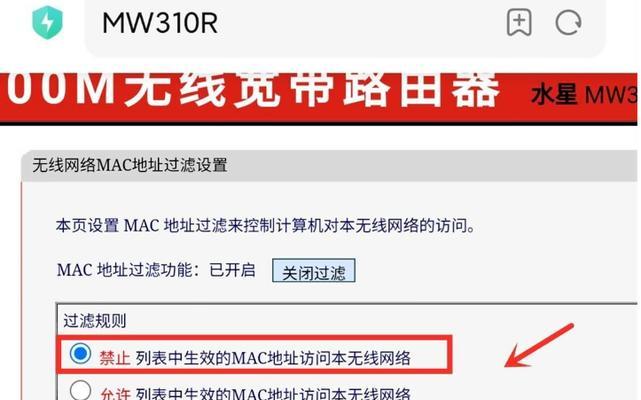
重置完成后,您的路由器将恢复到出厂默认设置。接下来需要将电脑或手机连接到该路由器:
1.将电脑的有线端口连接到路由器的LAN端口,或者将手机连接到路由器的无线信号。
2.确认设备已连接到路由器信号后,打开网络浏览器,输入常用的浏览器地址栏,通常是`192.168.1.1`或`192.168.0.1`。
3.如果一切顺利,您将看到路由器的登录界面。初始登录用户名和密码通常是`admin`和`admin`或者`admin`和`password`,具体可以根据路由器的品牌查找对应的默认登录信息。
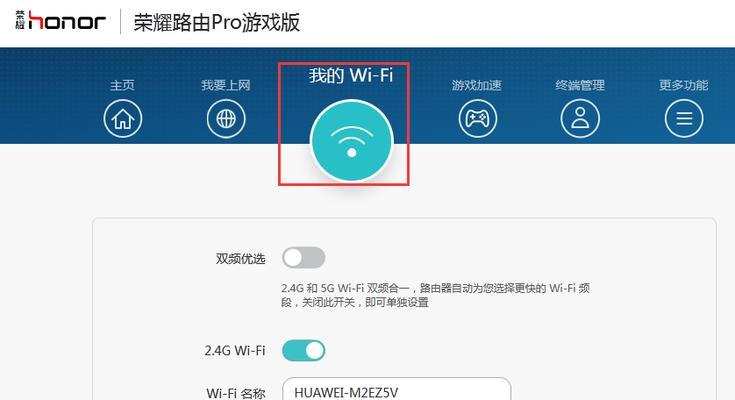
密码设置步骤
成功登录路由器管理界面后,首先需要做的就是更改默认的登录密码:
1.找到“管理工具”或“系统工具”中的“修改密码”、“管理密码”选项。
2.输入新的密码,并确定。新密码应由字母、数字和特殊字符组合而成,确保其安全性。
密码选择建议
请记住新设置的密码,建议将其保存在安全的密码管理器中。选择一个与您的其它账户密码都不同的密码,以防止多个账户同时被盗用的风险。
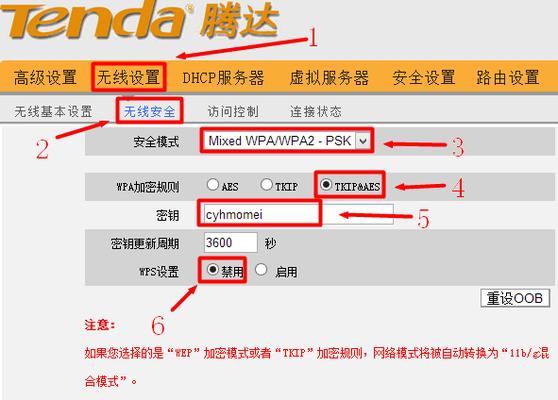
除了更改登录密码,您还需要重新设置无线网络密码:
1.在路由器管理界面中找到无线设置(WirelessSettings)或类似的选项。
2.输入新的无线网络名称(SSID)和密码。
3.保存设置并重启路由器。
问题1:忘记路由器登录密码时无法进入管理界面
如果在尝试登录时忘记了路由器的登录密码,您通常需要执行物理重置。如果路由器没有物理重置按钮,建议联系路由器的客服支持。
问题2:重置路由器后无法连接网络
如果在重置路由器后无法连接网络,检查以下几点:
确保电脑或手机已连接到路由器的无线网络或有线网络。
浏览器地址输入正确,并且路由器处于开机状态。
尝试重启路由器和您的设备。
忘记路由器密码并不可怕,通过上述步骤,您可以轻松地重新设置路由器的访问密码以及无线网络密码。确保在操作过程中仔细检查每一步,以避免出现错误。通过合理的密码管理,还可以防止未来出现类似的问题。希望本文能帮助您顺利解决路由器密码遗忘的问题,重新享受到顺畅的网络生活。
标签: 重新设置
版权声明:本文内容由互联网用户自发贡献,该文观点仅代表作者本人。本站仅提供信息存储空间服务,不拥有所有权,不承担相关法律责任。如发现本站有涉嫌抄袭侵权/违法违规的内容, 请发送邮件至 3561739510@qq.com 举报,一经查实,本站将立刻删除。
相关文章

拥有一个稳定的WiFi网络对于现代生活是至关重要的。但是,当我们遇到路由器设置问题,如密码输入错误时,可能会感到不知所措。本文将全面介绍如何在密码错误...
2025-01-09 0 重新设置
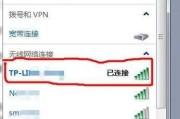
随着网络技术的快速发展,路由器已经成为我们获取信息不可或缺的设备之一。它好比是一座桥梁,连接着我们与外部世界的网络。当你决定更换路由器时,进行正确的设...
2025-01-07 23 重新设置
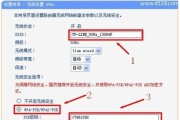
在当今数字化时代,路由器作为家庭或办公室网络的核心,其重要性不言而喻。路由器不仅提供无线网络连接,还负责网络安全、流量分配等关键功能。当您更换了新的路...
2025-01-06 23 重新设置
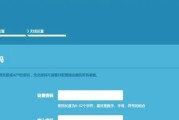
在这个数字化日益发展的时代,路由器已经成为家庭和办公室的必需品。但是,当我们忘记路由器的管理密码时,就可能面临着无法访问管理界面,进而无法重置或修改上...
2024-12-31 28 重新设置
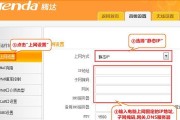
随着网络技术的发展和家用电器智能化的普及,路由器已经成为千家万户网络连接的核心。有时,我们可能因为需要重置路由器到出厂设置,或是出于网络安全的考虑,需...
2024-12-31 23 重新设置
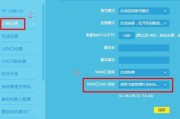
随着网络技术的飞速发展,路由器已经成为家庭和办公室中不可或缺的网络设备。当您更换新的路由器时,重新配置设置是一个不可避免的步骤。本文将手把手指导您完成...
2024-12-31 47 重新设置